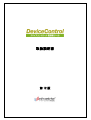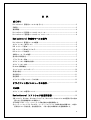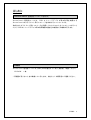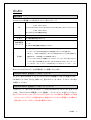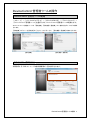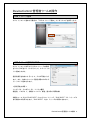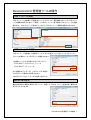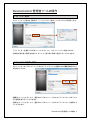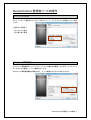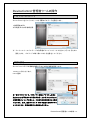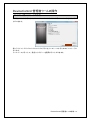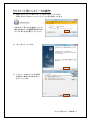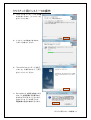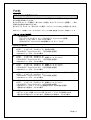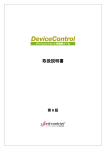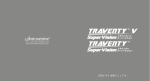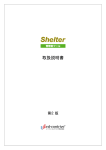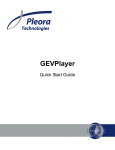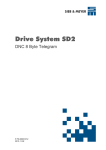Download 取扱説明書
Transcript
取扱説明書 第 12 版 目 次 はじめに DeviceControl 管理者ツールでできること-----------------------------------------3 同梱品-------------------------------------------------------------------------3 動作環境---------------------------------------------------------------------4 DeviceControl 管理者ツールのインストール-------------------------------------4 DeviceControl 管理者ツールのアンインストール---------------------------------4 DeviceControl 管理者ツールの操作 DeviceControl 管理者ツールの起動------------------------------------------------5 ホワイトリスト(許可リスト) -----------------------------------------------------5 USB ストレージ追加--------------------------------------------------------------6 USB ストレージ追加ダイアログ----------------------------------------------------6 USB ストレージの参照-----------------------------------------------------------7 初期化ツール ID の確認---------------------------------------------------------7 読み取り専用設定------------------------------------------------------------7 ドライブレター追加-------------------------------------------------------------8 ホワイトリストの編集と削除-----------------------------------------------------8 ホワイトリスト以外-------------------------------------------------------------9 Windows 標準機能-------------------------------------------------------------9 アンインストールパスワード----------------------------------------------------10 高度な設定----------------------------------------------------------------10 設定読込み--------------------------------------------------------------------11 設定保存----------------------------------------------------------------------11 クライアント用インストーラの作成----------------------------------------------12 クライアント用インストーラの操作------------------------------------13 その他 ホワイトリストの適用について--------------------------------------------------15 DeviceControl ソフトウェア使用許諾書-----------------------------16 ◎Microsoft、Windows、Windows Vista/7 は、Microsoft Corporation の米国及びその他の 国における登録商標または商標です。 ◎TRAVENTY™はイーディーコントライブ株式会社の登録商標です。 ◎イーディーコントライブロゴは、イーディーコントライブ株式会社の商標です。本誌に 記載されている他社名、他社製品名は、一般に各社の商標または登録商標です。 2 はじめに DeviceControl 管理者ツールでできること DeviceControl 管 理 者 ツ ー ル は 、 USB ス ト レ ー ジ デ バ イ ス 等 の 利 用 を 制 限 す る DeviceControl のクライアント用インストーラを作成するソフトウェアです。 作成されたクライアント用インストーラを利用し DeviceControl をインストールすること により USB ストレージデバイス等の利用制限や書き込み制限などの制御が行えます。 同梱品 DeviceControl 管理者ツールには、次のものが同梱されています。開封後、ご確認ください。 CD-ROM 1枚 * 同梱品が足りないときや破損しているときは、当社もしくは販売店にご連絡ください。 はじめに 3 はじめに 動作環境 DeviceControl 管理者ツール及びクライアント用インストーラ Microsoft Windows 7 Ultimate/Professional/Home Premium/Starter/Enterprise (~SP1) (64bit/32bit) OS Microsoft Windows Vista Ultimate/Home Premium/Home Basic/Business/Enterprise (~SP2) (64bit/32bit) ※いずれの OS も日本語版のみ対応 CPU OS の最低動作要件を満たすこと メモリ OS の最低動作要件を満たすこと 動作確認済 ストレージ TRAVENTY™ SuperVision シリーズ・TRAVENTY™ CG シリーズ・TRAVENTY™ Light シ リーズ ※上記以外は動作保証の対象外となります。 ・管理者権限を持つアカウントでインストールする必要があります。 ・インストールには CD-ROM を再生できる倍速以上のドライブが必要です。 ・USB ポート:USB2.0 が必要です。Microsoft 純正の USB ドライバ以外で動作する その他 増設 USB ポートでは動作しない場合があります。 ・ファイルアクセスに対して制限をしているため、ファイルシステムを介さないデ バイスへのアクセス制御は行えません。例)CD-R/DVD-R へのライティング、スト レージのフォーマット、ストレージ以外のデバイス(マウス/キーボード/プリンタ/ ...etc) 本マニュアルは Windows 7 での利用を例として記載しております。 DeviceControl 管理者ツールのインストール コンピュータの CD-ROM ドライブに DeviceControl 管理者ツールの CD を挿入します。 CD-ROM ドライブの[Setup_SDDC.exe]をダブルクリックします。インストーラに従っ て操作してください。 DeviceControl 管理者ツールをアンインストール [スタート]→[コントロールパネル]→[プログラムのアンインストール]をクリック します。 [DeviceControl 管理者ツール]を選択し、アンインストールを行ってください。 ※クライアントにインストールした[DeviceControl]をアンインストールする際には、管理者ツールで設定 したアンインストールパスワードが必要となります。後述の「DeviceControl 管理者ツールの操作」で 設定するアンインストールパスワードは大切に保管してください。 はじめに 4 DeviceControl 管理者ツールの操作 DeviceControl 管理者ツールの起動 [スタート]→[すべてのプログラム]→[ED-CONTRIVE]→[DeviceControl]→ [DeviceControl 管理者ツール]を選択します。DeviceControl 管理者ツールが起動します。 「設定確認一覧画面」の 2 画面と各ダイアログで構成 ※DeviceControl 管理者ツールは「設定画面」 されます。 [設定画面]でポリシーを設定後[次へ]をクリックすることで、[設定確認一覧画面]が表示されます。 【設定画面】 【設定確認一覧画面】 ホワイトリスト(許可リスト) 利用許可する USB ストレージの識別情報等が一覧で表示されます。 DeviceControl 管理者ツールの操作 5 DeviceControl 管理者ツールの操作 USB ストレージ追加 ホワイトリストに追加する場合は、 「USB ストレージ追加」よりダイアログを表示します。 USB ストレージ追加ダイアログ ホワイトリストに許可する USB ストレージの情報 を入力し[OK]をクリックすることで、ホワイトリス トに追加されます。 各設定項目を有効にすることで、入力が可能になり ます。また、有効になっている設定項目のみがホワ イトリストに追加されます。 <設定可能な項目> ベンダーID、プロダクト ID、シリアル番号 製造者、プロダクト、初期化ツール ID、属性(読み取り専用有無) 初期化ツール ID は TRAVENTY™ SuperVision シリーズ、TRAVENTY™ CG シリーズで ある場合のみ利用できます。TRAVENTY™ Light シリーズは利用できません。 DeviceControl 管理者ツールの操作 6 DeviceControl 管理者ツールの操作 USB ストレージの参照 USB ストレージを接続して[参照]をクリックすることで、現在接続されている USB ストレ ージの情報が表示されます(下図右) 。USB ストレージ一覧で該当 USB ストレージを選択 後[OK]で、USB ストレージ追加ダイアログに USB ストレージ情報が自動入力されます。 初期化ツール ID の確認 USB ストレージを接続して初期化ツール ID を入力後[チェック]をクリックすることで、 入力した初期化ツール ID が正しいか確認できます。 <初期化ツール ID を利用できる USB メモリ> ・TRAVENTY™ SuperVision シリーズ ・TRAVENTY™ CG シリーズ ※上記製品のベンダーID、プロダクト ID の値が 入力されている場合のみ利用できます。 TRAVENTY™ Light シリーズは利用できません。 読み取り専用設定 属性の[読み取り専用]を有効にすることで、指定した USB ストレージを読み取り専用に設 定することができます。 DeviceControl 管理者ツールの操作 7 DeviceControl 管理者ツールの操作 ドライブレター追加 ホワイトリストに追加する場合は、「ドライブレター追加」よりダイアログを表示します。 ドライブレターを選択し[OK]をクリックすることで、ホワイトリストに追加されます。 ※属性の[読み取り専用]を有効にすることで、読み取り専用に設定することができます。 ホワイトリストの編集と削除 ホワイトリストの USB ストレージまたはドライブレターを選択中のみ[編集][削除]ボタン が有効になります。 [編集]をクリックすることで、選択中の USB ストレージまたはドライブレターのダイアロ グが開き変更することができます。 [削除]をクリックすることで、選択中の USB ストレージまたはドライブレターを削除する ことができます。 DeviceControl 管理者ツールの操作 8 DeviceControl 管理者ツールの操作 ホワイトリスト以外 ホワイトリストに登録されていない USB ストレージ、ドライブレターの動作について設定 します。 <選択できる動作> ・全てアクセス禁止 ・全て読み取り専用 Windows 標準機能 Windows に標準搭載されている「CD・DVD への書き込み機能、およびポータブルデバイ スへのアクセス機能」について制限を行います。 ※Windows 標準搭載機能の制限であり、すべて制限できるわけではありません。 DeviceControl 管理者ツールの操作 9 DeviceControl 管理者ツールの操作 アンインストールパスワード DeviceControl をアンインストールする際のパスワードを設定します。 <使用可能文字> ※半角英(大/小文字)数字記号 ※ アンインストールパスワードは利用者がアンインストールできないようにするために 設定します。パスワードの取り扱いには十分注意をしてください。 高度な設定 DeviceControl が USB 情報を確認するまでの待ち時間を設定します。 1000ms=1 秒となります。 0ms=通常 ※一部の USB メモリで、USB メモリ情報にアクセスした後に Explorer.exe が不安定になる場合があることから DeviceControl の動作開始タイミングを遅らせ、不安定な状態を回避させる設定 になります。なお、設定することで USB の認識に時間がかかる ようになります。通常は設定する必要はありません。 DeviceControl 管理者ツールの操作 10 DeviceControl 管理者ツールの操作 設定読込み [設定読込み]をクリックすることで、過去に作成した設定内容(設定ファイル)を読み込む ことができます。 ※設定ファイルの保存方法は、 次項をご参照ください。 設定保存 設定画面にて[次へ]をクリックすることで、設定確認一覧画面が表示されます。 [設定保存]をクリックすること で、設定内容を設定ファイルと して保存できます。 保存した設定内容(設定ファイ ル)は設定画面の[設定読込み] より読み込むことができます。 DeviceControl 管理者ツールの操作 11 DeviceControl 管理者ツールの操作 クライアント用インストーラの作成 [作成]をクリックすることで、DeviceControl のクライアント用インストーラを作成するこ とができます。 各クライアント PC に DeviceControl プログラムをインストールするためのインストーラに なります。 インストールすることで、設定したポリシーを適用することができます。 DeviceControl 管理者ツールの操作 12 クライアント用インストーラの操作 1)作成したクライアント用インストーラをダブルクリックします。 ※例では DeviceControl.exe というファイル名で作成しています。 ※Windows 7 等で UAC を有効にしている 場合は右図のような確認画面が表示され ることがありますが続行してください。 2)[次へ]をクリックします。 3)インストール先のフォルダに変更 が必要ない場合はそのまま[次へ] をクリックします。 クライアント用インストーラの操作 13 クライアント用インストーラの操作 4)プログラムをインストールする準備 ができましたので、[インストール] をクリックします。 5)インストールが始まりますので、 しばらくお待ちください。 6) 「InstallShield ウィザードを完了 しました」と表示されたら、[完了] をクリックしてください。 7)DeviceControl の設定を有効にする ため、PC を再起動する必要があり ますので[はい]をクリックします。 以上でインストールは完了です。 再起動後に設定が有効になります。 クライアント用インストーラの操作 14 その他 ホワイトリストの適用について ストレージを、ホワイトリストの USB ストレージ情報で上から評価していき、一致した場 合その設定が有効になります。 全ての USB ストレージ情報と一致しなかった場合、次にドライブレターを評価し、一致し た場合その設定が有効になります。 全てのドライブレターと一致しなかった場合、「ホワイトリスト以外」の設定になります。 ※USB ストレージ情報=ベンダーID/プロダクト ID/シリアル番号/製造者/プロダクト/初期化ツール ID 《ホワイトリスト適用例》 <設定条件例> ①ベンダーID/プロダクト ID = TRAVENTY™ SuperVision の情報 ②ホワイトリスト以外 = 全てアクセス禁止 ③TRAVENTY™ SuperVision 内の初期化ツール ID = "test1" (上記条件での動作例) ① 1行目: ベンダーID、プロダクト ID 2行目: ベンダーID、プロダクト ID、読み取り専用 →TRAVENTY™ SuperVision なら、1行目の設定を適用 →以外のストレージは、アクセス禁止 ② 1行目: ベンダーID、プロダクト ID 2行目: ベンダーID、プロダクト ID、初期化ツール ID(test1) →TRAVENTY™ SuperVision なら、1行目の設定を適用 →以外のストレージは、アクセス禁止 ③ 1行目: ベンダーID、プロダクト ID、初期化ツール ID(test2) 2行目: ベンダーID、プロダクト ID、初期化ツール ID(test1) →TRAVENTY™ SuperVision なら、2行目の設定を適用 →以外のストレージは、アクセス禁止 ④ 1行目: ベンダーID、プロダクト ID、初期化ツール ID(test1)、読み取り専用 2行目: ベンダーID、プロダクト ID →TRAVENTY™ SuperVision なら、1行目の設定を適用 →以外のストレージは、アクセス禁止 ⑤ 1行目: F ドライブ、読み取り専用 2行目: ベンダーID、プロダクト ID、初期化ツール ID(test1) →TRAVENTY™ SuperVision なら、2行目の設定を適用 →以外のストレージは、F ドライブと認識されれば1行目の設定を適用 認識されない場合は、アクセス禁止 ⑥ 1行目: F ドライブ →ホワイトリストに指定していない USB メモリが、F ドライブと認識されれば 書き込みが可能になってしまいます。認識されない場合は、アクセス禁止 その他 15 ソフトウェア使用許諾書 1 本ソフトウェア(以下、本ソフトウェアから生成されるクライアント用インストーラ含む) は、イーディーコントライブ株式会社の著作物です。したがって、本ソフトウェア及び本書の 全部または一部を無断で複製、複写、転載、改変することは法律で禁じられています。 2 本ソフトウェア及び本書の内容については、改良のために予告なく変更することがあります。 3 弊社(その許諾者含む)は、お客様、あるいは他の第三者に対して、一切の明示あるいは黙 示の保証を行いません。また、本ソフトウェアの機能がお客様の要求に合致していることも、 本ソフトウェアに欠陥がないことも一切保証致しません。本ソフトウェアの使用または使用で きないことにより生じる損害、費用、派生的損害、間接的損害、付随的損害、特別損害、また は利益の損失につき、いかなる責任も負いかねますので、予めご了承ください。 4 本ソフトウェアの著作権等の知的財産は、いかなる場合においてもお客様に移転されません。 5 本ソフトウェアのソースコードについては、いかなる場合においてもお客様に開示、使用許 諾を致しません。また、ソースコードを解析するため本ソフトウェアを解析し、逆アセンブル や逆コンパイル、またはその他のリバースエンジニアリングをすることを禁止します。 6 書面による事前の承諾を得ずに本ソフトウェアをタイムシェアリング、リース、レンタル、 販売、移転、サブライセンスすることを禁止します。 7 本製品に関し、日本国内でのみテクニカルサポート及びアフターサービス等を行っておりま す。 8 本ソフトウェアは、 「外国為替及び外国貿易法」の規定により戦略物資等輸送既製品に該当す る場合があります。国外に持ち出す際には、日本国政府の輸出許可申請などの手続きが必要に なる場合があります。 9 本ソフトウェアは医療機器や人命に直接間接的に関わるシステム、高い安全性が要求される 設備や機器に組み込んでの使用は意図されておりません。これらのシステムや設備等に本ソフ トウェアを使用され、本ソフトウェアの動作により人身事故、火災事故、社会的損害などが生 じても、当社はいかなる責任も負いかねます。 10 本ソフトウェアは、一時に一台のパソコンにおいてのみ使用することができます。また、本 ソフトウェアで生成されるクライアント用インストーラは、ライセンス証書により使用許諾さ れたライセンス数と同数のコンピュータに導入し利用することができます。 11 本ソフトウェアまたはその使用権を第三者に再使用許諾、譲渡、移転等の処分を行うことを 禁止します。 12 本ソフトウェアに起因する債務不履行または不法行為に基づく損害賠償は、本ソフトウェア の購入代金と同額を上限と致します。 13 当社は、お客様が上記のいずれかに違反された場合は、いつでも本ソフトウェアの使用を終 了させることができるものとします。 ソフトウェア使用許諾書 16